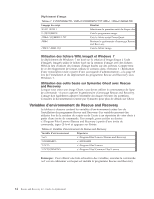Lenovo ThinkPad T410 (French) Rescue and Recovery 4.3 Deployment Guide - Page 28
Remarque, ignorer ce message et tout fonctionnera normalement.
 |
View all Lenovo ThinkPad T410 manuals
Add to My Manuals
Save this manual to your list of manuals |
Page 28 highlights
6. Enregistrez la clé de récupération sur une unité de stockage USB. Remarque : Conservez cette unité de stockage USB en lieu sûr. La clé de récupération est requise en cas d'amorçage sur Windows 7 ou sur l'espace de travail Rescue and Recovery. Le chiffrement BitLocker sera perdu si l'unité de disque dur est effacée par les commandes Diskpart ou d'autres outils de disque dur. 7. Patientez jusqu'à ce que le processus de chiffrement se termine. Ensuite, vous pouvez utiliser le programme Rescue and Recovery pour exécuter des opérations de sauvegarde et de restauration. Pour plus d'informations sur BitLocker, visitez le site Web de Microsoft à l'adresse suivante : http://support.microsoft.com/kb/933246/ Remarques : 1. Lorsque vous configurez BitLocker sur Windows 7, pour de meilleurs résultats, la partition Bitlocker doit se trouver après la partition du système d'exploitation Windows. Si elle se trouve avant la partition du système d'exploitation Windows, le numéro de partition devra être mis à jour dans les paramètres ADM de Rescue and Recovery. 2. Lorsque vous restaurez un système qui utilise Windows 7 et BitLocker, un message indique qu'une erreur s'est produite lors de la fermeture. Vous pouvez ignorer ce message et tout fonctionnera normalement. 3. Pour les systèmes préchargés en standard OEM ou non Lenovo, vous devez interrompre le chiffrement de la partition du système d'exploitation Windows avant de pouvoir exécuter des opérations de sauvegarde ou de restauration à l'aide du programme Rescue and Recovery, faute de quoi le programme Rescue and Recovery n'accédera pas à l'environnement PDA. 4. Vous pouvez avoir besoin d'effacer le TPM et de chiffrer de nouveau les partitions avant de restaurer le système à partir d'une sauvegarde avec chiffrement BitLocker. 16 Rescue and Recovery 4.3 - Guide de déploiement